آموزش ایجاد یک نظرسنجی در ورد

در حالی که می توانید یک پرسشنامه در فرم های مایکروسافت ایجاد کنید ، Word ممکن است برنامه انتخابی شما باشد. اگر می خواهید یک نظرسنجی اساسی انجام دهید، مایکروسافت ورد ابزارهای مورد نیاز شما را دارد. به علاوه، در صورت تمایل می توانید از یک الگو استفاده کنید.
ما چند الگو را به شما نشان می دهیم که می توانید برای شروع نظرسنجی خود دانلود کنید و همچنین چگونه پرسشنامه خود را از ابتدا ایجاد کنید. سپس میتوانید نظرسنجی خود را مانند هر سند Word دیگری چاپ، ارسال یا به اشتراک بگذارید.
قالب های نظرسنجی مایکروسافت برای Word
از آنجا که یک نظرسنجی یک فرم قابل پر کردن است و مایکروسافت برنامه فرم های خود را ارائه می دهد، در حال حاضر الگوهای نظرسنجی زیادی برای Word از مایکروسافت پیدا نخواهید کرد. با این حال، یک مورد وجود دارد که می توانید در صورتی که نیازهای شما را برآورده کند، آن را بررسی کنید.
- مطالب مرتبط: نحوه ایجاد یک فرم قابل پر کردن با مایکروسافت ورد
اگر صاحب یک غذاخوری هستید، این نظرسنجی رستوران ایدهآل است، اما میتوانید به سادگی با تغییر متن آن را برای کسبوکار خود تنظیم کنید. این الگو جعبه چک، رتبه بندی، و پرسش و پاسخ متن باز را ارائه می دهد.

میتوانید این نظرسنجی را با باز کردن Word، رفتن به بخش Home و کلیک کردن روی «More Templates» ایجاد کنید. Survey را در کادر جستجو تایپ کنید و باید این گزینه را ببینید.

برای جزئیات بیشتر الگو را انتخاب کنید و برای استفاده از آن روی “Create” کلیک کنید.

یا می توانید قالب را از مایکروسافت دانلود کنید .
قالب های نظرسنجی شخص ثالث برای ورد
یک گزینه خوب برای ایجاد نظرسنجی در ورد یک قالب شخص ثالث است. شما می توانید به راحتی در وب جستجوهایی را انجام دهید، اما در اینجا چند گزینه وجود دارد که ممکن است برای موقعیت شما مفید باشد.
نظرسنجی خود را در ورد ایجاد کنید
اگر الگویی که دوست دارید پیدا نکردید یا میخواهید خودتان یک نظرسنجی ایجاد کنید، بیایید راهاندازی یک نظرسنجی اساسی در Word را بررسی کنیم.
Word را باز کنید و یک سند خالی ایجاد کنید. سپس، در صورت تمایل، عنوان نظرسنجی و لوگو یا تصویر دیگری را اضافه کنید.
سوالات خود را اضافه کنید و سپس از Controls در تب Developer برای درج انواع پاسخ خود استفاده کنید.

حالا برای فعال کردن زبانه Developer در ورد، به File > Options > Customize Ribbon بروید . سپس، در لیست سمت راست ، Developer را علامت بزنید. شاید لازم باشد برای پیدا کردن آن به پایین اسکرول کنید.
یک لیست کشویی اضافه کنید
ما اولین سوال را اضافه می کنیم که می پرسیم آیا از قالب سایت خوشتان می آید. سپس کنترل محتوای فهرست کشویی را انتخاب می کنیم تا به پاسخ دهنده اجازه دهیم پاسخ خود را از یک لیست انتخاب کند.

حالا کنترل را انتخاب کرده و در قسمت Controls گزینه “Properties” را انتخاب کنید.
سپس، روی «Add» کلیک کنید، یک مورد از فهرست را وارد کنید و «OK» را انتخاب کنید. این کار را برای هر مورد در لیست انجام دهید و پس از اتمام کار، در پنجره Properties، گزینه “OK” را انتخاب کنید.

سپس میتوانید روی کادر کشویی خود کلیک کنید تا موارد فهرست را ببینید.

یک لیست نوشته شده اضافه کنید
اگر قصد دارید نظرسنجی خود را چاپ کنید، میتوانید به سادگی موارد خود را فهرست کنید تا پاسخدهنده آن را حلقه بزند. هر مورد را تایپ کنید، همه را انتخاب کنید و از گزینه Bullets یا Numbering در قسمت Paragraph در تب Home استفاده کنید. سپس شکل آن را به دایره یا مربع توخالی و یا اعداد تغییر دهید.

چک باکس ها را اضافه کنید
یکی دیگر از انواع پاسخ های رایج برای نظرسنجی ها، چک باکس است. میتوانید دو یا چند کادر تأیید را برای مواردی مانند پاسخهای بله یا خیر، چندین انتخاب یا پاسخهای واحد وارد کنید.
پس از سوال خود، Check Box Content Control را در قسمت Controls نوار در تب Developer انتخاب کنید.

سپس میتوانید کادر را انتخاب کنید، روی «Properties» کلیک کنید و علامتهای checked and unchecked symbols را که میخواهید استفاده کنید، انتخاب کنید.

یک مقیاس رتبه بندی اضافه کنید
یکی از انواع پرسش و پاسخی که اغلب در نظرسنجی مشاهده می کنید، مقیاس رتبه بندی یا مقیاس لیکرت است. شما می توانید این مورد را به راحتی با استفاده از جدول در Word ایجاد کنید.
جدول را با رفتن به تب Insert و با استفاده از کادر کشویی Table برای انتخاب تعداد ستون ها و ردیف ها اضافه کنید.
در سطر اول گزینه های پاسخ و در ستون اول سوالات را وارد کنید.
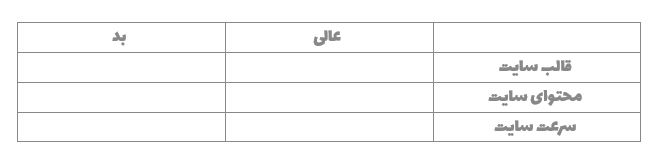
سپس می توانید چک باکس ها، اعداد، دایره ها یا هر چیز دیگری را که دوست دارید اضافه کنید تا پاسخ دهنده بتواند پاسخ های خود را انتخاب کند. چک باکس ها به خوبی کار می کنند چه نظرسنجی را به صورت دیجیتالی یا فیزیکی توزیع کنید.

در نهایت، میتوانید جدول خود را برای ظاهری زیباتر با وسط قرار دادن متن و چک باکسها، تنظیم اندازه فونت یا حذف حاشیه جدول قالببندی کنید .
عناصر بررسی اضافی
در صورت تمایل می توانید از فرم های دیگر Controls موجود در Word برای انواع سوالات اضافی استفاده کنید. یک جعبه ترکیبی برای لیستی از موارد با گزینه ای برای وارد کردن موارد دیگر، انتخابگر تاریخ برای انتخاب تاریخ و کنترل های متن غنی و متن ساده برای وارد کردن نام یا نظر خواهید دید.
- مطالب مرتبط : ۳ سایت عالی برای ساخت یک نظرسنجی آنلاین به صورت رایگان
پس از اتمام ویرایش یک الگو یا ایجاد نظرسنجی از ابتدا، می توانید پرسشنامه را به راحتی چاپ، ارسال یا با پاسخ دهندگان خود به اشتراک بگذارید.
برای اطلاعات بیشتر، یاد بگیرید که چگونه اسناد Word را قابل پر کردن اما غیر قابل ویرایش کنید یا چگونه از بخش هایی از سند خود در برابر ویرایش محافظت کنید .











سلام ممنون میشم یک فایل از نطر سنجی به من بدهید با هزینه مشکلی ندارم ۰۹۳۶۶۶۰۱۱۱۰